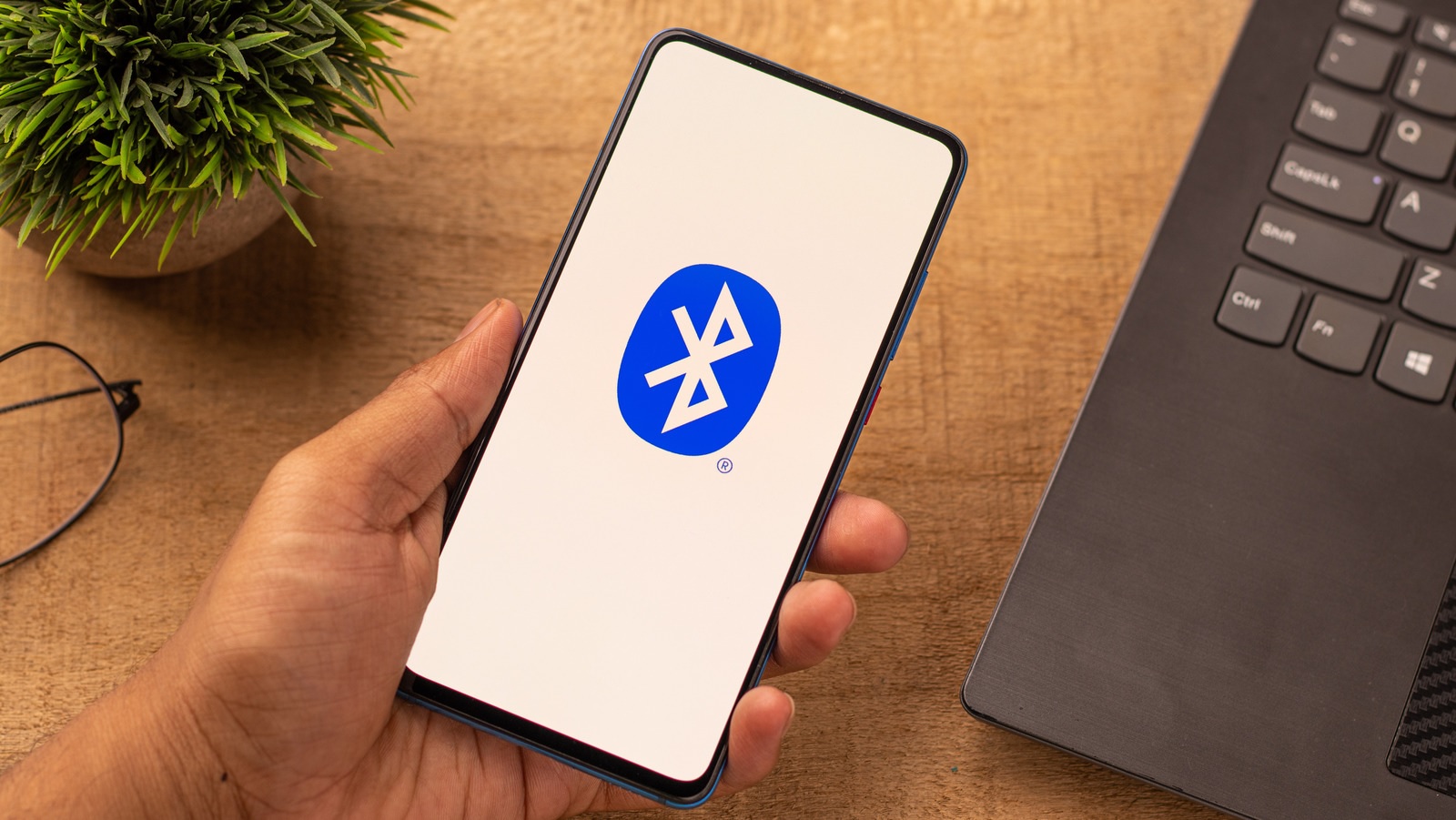
Bluetooth là một trong những tính năng hữu ích nhất của tất cả các điện thoại Android. Nó cho phép người dùng chia sẻ tệp giữa hai điện thoại Android không dây. Nhưng đôi khi, nó đột nhiên ngừng hoạt động và gây ra đủ loại vấn đề, đặc biệt là nếu bạn phải chia sẻ một số tệp ngay lập tức.
Trước khi bạn bắt đầu lo lắng, việc sửa lỗi Bluetooth không kết nối được với Android không phải là nhiệm vụ đòi hỏi nhiều về công nghệ. Chúng tôi đã tổng hợp một số giải pháp đơn giản để giúp bạn nhanh chóng khôi phục Bluetooth.
Tóm tắt nội dung
ToggleTại sao Bluetooth không kết nối được với Android
Sau khi tìm kiếm trên internet, chúng tôi đã tìm ra những yếu tố dưới đây là nguyên nhân chính gây ra sự cố Bluetooth không bật trên Android .
- Vì Bluetooth là tính năng tích hợp sẵn nên vấn đề chủ yếu nằm ở phần mềm điện thoại của bạn.
- Hệ điều hành lỗi thời.
- Bất kỳ trục trặc nhỏ nào trong phần mềm điện thoại đều có thể làm gián đoạn hoạt động bình thường của Bluetooth.
- Phần mềm độc hại tấn công vào tệp bộ nhớ đệm Bluetooth.
- Sự cố liên quan đến cài đặt mạng.
- Sự cố về khoảng cách hoặc các thiết bị không được đặt đủ gần nhau để Bluetooth có thể phát hiện và kết nối chúng.
Các cách đã được chứng minh để nhanh chóng khắc phục lỗi
Thực hiện từng giải pháp dưới đây cho đến khi bạn khắc phục được sự cố. Hãy đảm bảo thực hiện đúng các bước.
Khởi động lại cả hai điện thoại
- Trước tiên, hãy khởi động lại điện thoại Android của bạn cũng như điện thoại khác mà bạn đang cố gắng kết nối. Đây là cách nhanh nhất để loại bỏ bất kỳ lỗi tạm thời nào trong điện thoại đang cản trở kết nối Bluetooth.
- Sau khi bạn khởi động lại thiết bị, hãy bật Bluetooth từ Trung tâm điều khiển hoặc Cài đặt. Hãy thử ghép nối lại các thiết bị. Nếu sự cố vẫn tiếp diễn, hãy chuyển sang giải pháp tiếp theo.
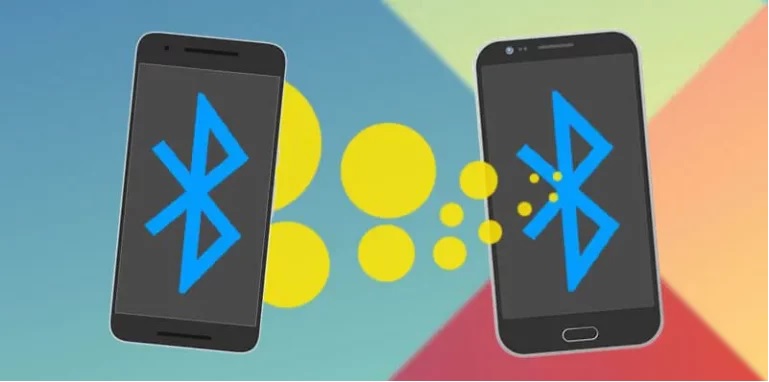
Xóa bộ nhớ đệm Bluetooth
Tai nghe Bluetooth của bạn đã được kết nối nhưng âm thanh phát ra từ loa Android ? Vâng, có khả năng có một số vấn đề với các tệp bộ nhớ đệm của Bluetooth.
Mọi ứng dụng hoặc dịch vụ trên điện thoại thông minh đều lưu trữ các tệp tạm thời được gọi là bộ nhớ đệm. Đây là nơi lưu trữ thông tin để giúp tính năng chạy đúng cách và mang lại trải nghiệm mượt mà cho người dùng. Nhưng đồng thời, các tệp này dễ bị tấn công bởi phần mềm độc hại và các vấn đề khác có thể gây ra sự cố với tính năng Bluetooth của bạn.
Vì vậy, điều tiếp theo bạn nên làm là xóa các tệp bộ nhớ đệm của Bluetooth. Sau đây là cách thực hiện:
- Vào Cài đặt > Trình quản lý ứng dụng.
- Bạn sẽ thấy tất cả các ứng dụng và dịch vụ được cài đặt trên điện thoại của mình. Xác định vị trí và nhấn Bluetooth.
- Nhấn vào tùy chọn Lưu trữ và nhấn “Xóa bộ nhớ đệm”.
- Cuối cùng, khởi động lại thiết bị và thử kết nối Bluetooth với thiết bị khác
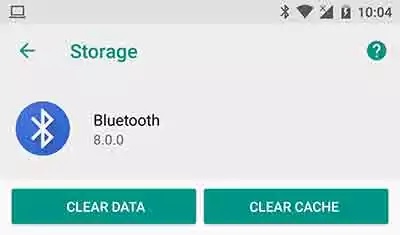
Hủy ghép nối thiết bị
Một cách đã được chứng minh khác để khắc phục sự cố Android ghép nối Bluetooth nhưng không kết nối là hủy ghép nối các thiết bị và kết nối lại. Điều này sẽ loại bỏ mọi trục trặc nhỏ gây ra sự cố kết nối.
Thực hiện theo các bước dưới đây để thực hiện điều đó:
- Từ Cài đặt của điện thoại, điều hướng đến Bluetooth > Thiết bị đã kết nối.
- Nếu Bluetooth được bật, bạn sẽ thấy danh sách tất cả các thiết bị mà điện thoại Android của bạn được ghép nối.
- Chạm vào biểu tượng “I” bên cạnh thiết bị bạn đang cố kết nối và nhấn “Quên thiết bị này”.
- Bây giờ, hãy tắt Bluetooth, đợi vài giây, bật lại và thử kết nối mới.
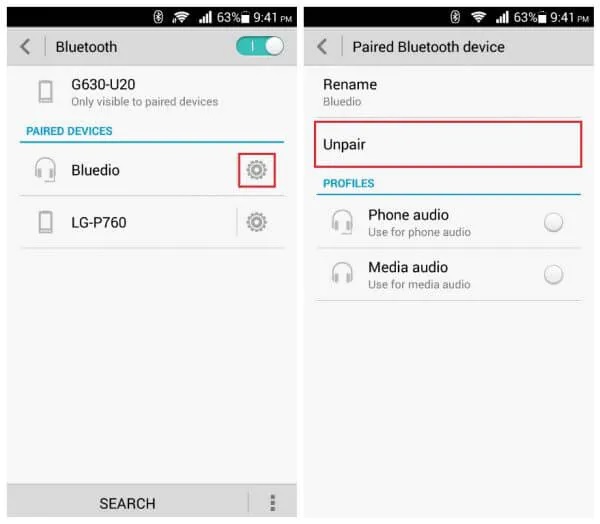
Bật tính năng có thể khám phá
Nếu bạn gặp sự cố Bluetooth không bật Android , hãy kiểm tra xem tùy chọn Discoverable có được bật hay không. Tính năng này cho phép các thiết bị khác có Bluetooth tìm kiếm điện thoại của bạn.
Khi tắt, thiết bị của bạn sẽ bị ẩn và bạn sẽ gặp sự cố kết nối Bluetooth. Hãy xem các bước dưới đây để bật tùy chọn có thể phát hiện Bluetooth của bạn:
- Vào Cài đặt > Bluetooth.
- Bật Bluetooth. Sau đó, bật tính năng phát hiện Bluetooth.
- Sau đó, hãy thử kết nối lại với thiết bị của bạn.
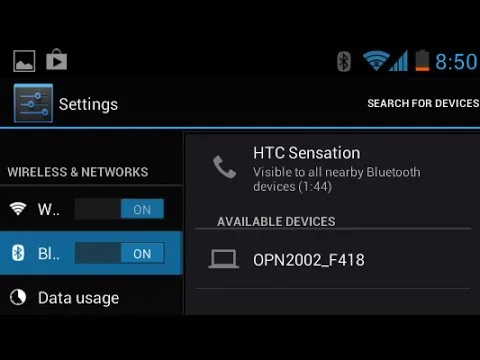
Đặt lại cài đặt Bluetooth
Như đã đề cập trước đó, bất kỳ lỗi nào trong cài đặt mạng của Bluetooth đều có thể dẫn đến đủ loại sự cố kết nối. Nếu không có giải pháp khắc phục nào được đề cập ở trên có hiệu quả với bạn, hãy cân nhắc đặt lại cài đặt Bluetooth.
Làm như vậy sẽ loại bỏ mọi lỗi trong cài đặt mạng của điện thoại Android. Chỉ cần làm theo các bước dưới đây:
- Vào Cài đặt > Hệ thống và chạm vào nút thả xuống Nâng cao.
- Sau đó, chạm vào “Đặt lại tùy chọn” và chọn Đặt lại Wi-Fi, di động và Bluetooth.
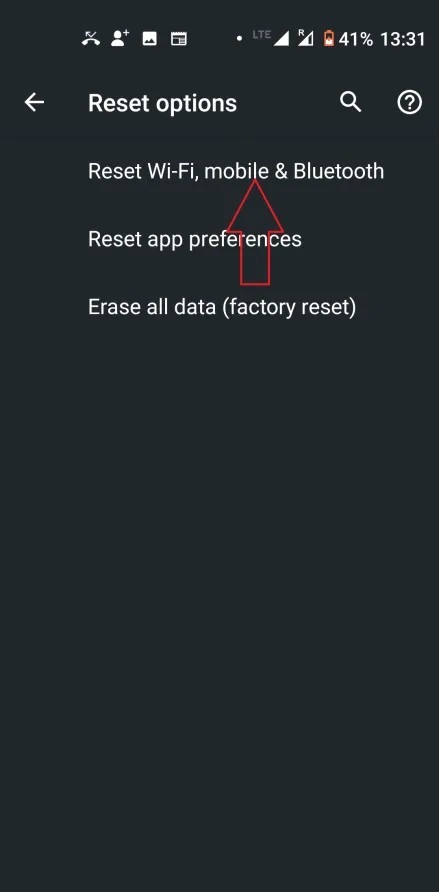
- Nhấn Đặt lại cài đặt để xác nhận hành động của bạn và nhập mã PIN của điện thoại khi được yêu cầu.
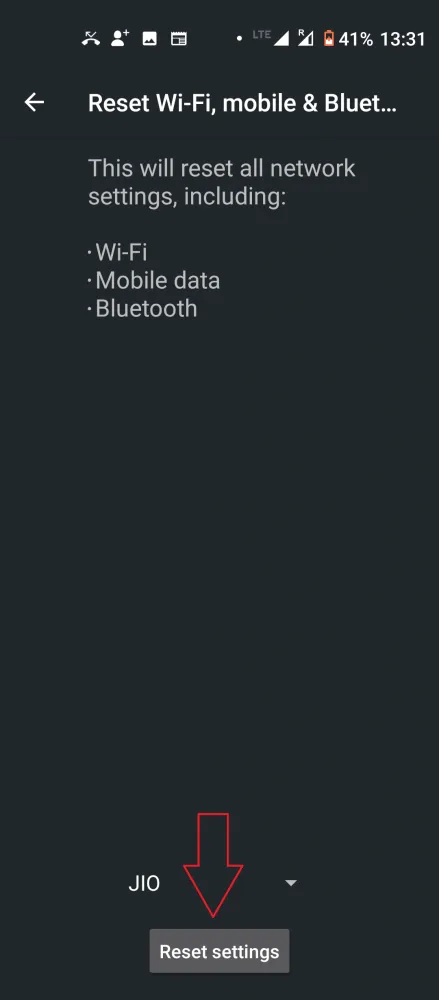
- Chờ cho đến khi quá trình hoàn tất.
Bây giờ, hãy ghép nối lại thiết bị và kiểm tra xem sự cố đã được giải quyết hay chưa.
Cập nhật phần mềm
Nếu bạn chưa cập nhật điện thoại ngay cả khi có bản cập nhật, hãy thực hiện sớm. Các bản cập nhật Android, ngoài việc cung cấp các tính năng mới, còn cung cấp các bản sửa lỗi tự động cho các sự cố nhỏ.
Vì vậy, nếu bạn gặp lỗi tai nghe Bluetooth được kết nối nhưng không có âm thanh Android , hãy cài đặt bất kỳ bản cập nhật đang chờ xử lý nào cho điện thoại của bạn. Để thực hiện:
- Vào Cài đặt và chạm vào Hệ thống.
- Chọn “Cập nhật hệ thống” và làm theo hướng dẫn trên màn hình để kiểm tra và cài đặt các bản cập nhật khả dụng.
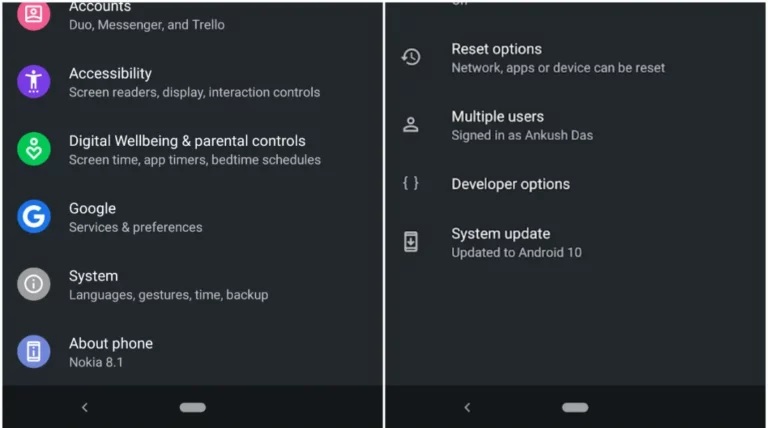
Thử khởi động điện thoại của bạn ở chế độ an toàn
Nếu không có mẹo nào được đề cập ở trên có hiệu quả với bạn, hãy cân nhắc sử dụng dịch vụ Bluetooth ở Chế độ an toàn. Khởi động ở chế độ an toàn sẽ dừng tất cả các dịch vụ của bên thứ ba trên điện thoại của bạn và do đó, mở đường cho việc chẩn đoán xem sự cố có phải do ứng dụng gây ra hay không.
Thực hiện theo các bước dưới đây để vào Chế độ an toàn:
- Giữ nút nguồn cho đến khi bạn nhìn thấy menu nguồn.
- Chạm và giữ biểu tượng “Tắt nguồn” cho đến khi cửa sổ “Khởi động lại ở Chế độ an toàn” xuất hiện trên màn hình.
- Nhấn Ok để vào chế độ an toàn.
- Bây giờ, hãy thử sử dụng Bluetooth lần nữa.
- Để trở lại hệ thống bình thường, bạn chỉ cần khởi động lại điện thoại.
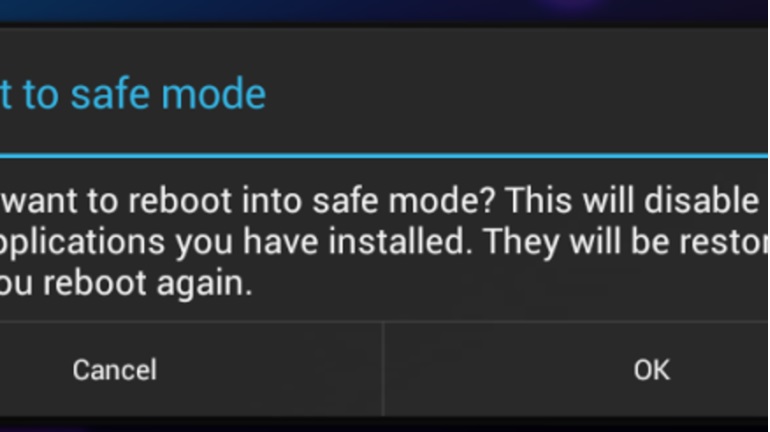
Một giải pháp thay thế để chuyển tập tin giữa các điện thoại Android
- Mặc dù Bluetooth là một dịch vụ tuyệt vời, nhưng chắc chắn đây không phải là lựa chọn tốt nhất để truyền dữ liệu lớn do tốc độ truyền chậm hơn. Thêm vào đó là các vấn đề về khả năng tương thích với nhiều loại dữ liệu phổ biến.
- Đó là lúc AirDroid Personal phát huy tác dụng. Sử dụng tính năng Nearby Share, bạn có thể chia sẻ dữ liệu không giới hạn giữa bất kỳ hai điện thoại Android nào với tốc độ cực nhanh. Đáng chú ý hơn, nó cho phép bạn chia sẻ tệp giữa PC và Android không dây.
- Tất cả những gì bạn cần làm là kết nối các thiết bị thông qua kết nối từ xa và bắt đầu gửi tệp ngay lập tức. Chưa kể, bạn còn nhận được các tính năng bổ sung như quản lý SMS từ PC, phản chiếu màn hình, camera từ xa và nhiều tính năng khác nữa.
Các tính năng chính của AirDroid Personal:
- Cung cấp một cách thuận tiện để chuyển tập tin giữa hai thiết bị Android
- Tốc độ truyền dữ liệu cực nhanh mà không làm giảm chất lượng.
- Cho phép bạn chuyển tập tin không dây
- Chia sẻ tập tin tới điện thoại Android từ xa bằng tính năng “Bạn bè”.
- Không có giới hạn kích thước tệp trên khi cả hai thiết bị được kết nối với cùng một mạng Wi-Fi
- Cung cấp dùng thử miễn phí
Chúng tôi đã chia toàn bộ quá trình thành các bước đơn giản:
- Cài đặt và thiết lập ứng dụng AirDroid Mobile trên cả hai điện thoại Android của bạn. Đăng nhập bằng cùng một tài khoản AirDroid.
(Nếu bạn muốn chuyển dữ liệu giữa máy tính Android, hãy tải xuống phiên bản dành cho máy tính để bàn trên máy tính của bạn)
- Mở ứng dụng trên điện thoại Android của cha mẹ và chọn điện thoại khác của bạn trong mục “Gần đó”. Đợi cho đến khi chương trình kết nối các thiết bị của bạn.

- Cuối cùng, chạm vào Chuyển và chọn bất kỳ dữ liệu nào bạn muốn chia sẻ.
Điều khiển từ xa các thiết bị Android không cần Bluetooth
Hãy quên đi mọi vấn đề và nhược điểm tiềm ẩn khi sử dụng Bluetooth để kết nối các thiết bị Android của bạn. Bạn có thể kết nối không dây với các thiết bị Android của mình để được hỗ trợ từ xa và chia sẻ màn hình với AirDroid Remote Support , cung cấp khả năng kết nối nhanh và điều khiển không bị trễ.
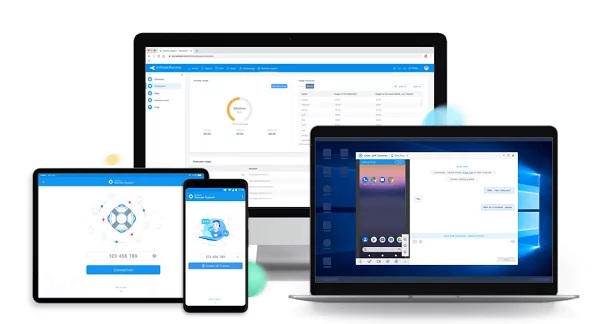
Các tính năng chính của AirDroid Remote Support
- Khả năng tương thích với nhiều thiết bị – hỗ trợ Android, iOS và PC
- Kiểm soát các thiết bị di động không cần giám sát
- Camera AR giúp định vị vật thể dễ dàng
- Chia sẻ màn hình thời gian thực
- Quan trọng hơn, AirDroid Remote Support là công cụ hỗ trợ từ xa trên thiết bị di động tốt nhất có cả phiên bản dành cho doanh nghiệp và phiên bản cá nhân để đáp ứng nhiều nhu cầu khác nhau, vì vậy bạn cũng có thể dùng thử để giúp đỡ bạn bè và gia đình.
Kết luận :
- Không có gì phải lo lắng nếu bạn gặp phải sự cố Bluetooth trên Android. Với các giải pháp trên, bạn có thể dễ dàng khắc phục sự cố và khởi động lại Bluetooth chỉ trong thời gian ngắn.
- Nhưng nếu bạn muốn một dịch vụ hiệu quả hơn Bluetooth để truyền dữ liệu giữa các điện thoại Android, hãy dùng AirDroid Personal. Nó đơn giản, nhẹ và cung cấp quy trình một cú nhấp chuột để truyền nhiều tệp giữa các thiết bị tùy ý.






